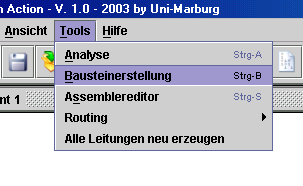
Um einen Komplexbaustein mit dem Bausteinerstellungswizard zu erstellen, wählen Sie im Menu Tools\Bausteinerstellung
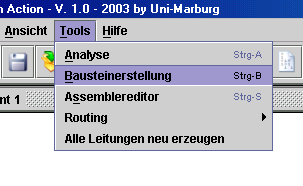
oder nutzen Sie die Tastenkombination Strg-B. Das Bausteinerstellungsdialogfenster öffnet sich.
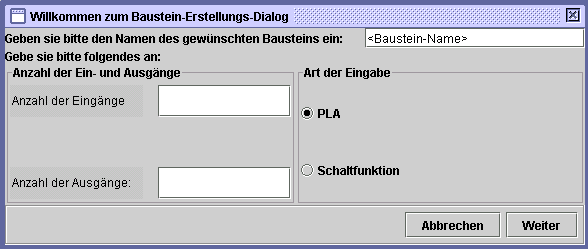
Um ein Schaltnetz zu erstellen, müssen Sie die folgende Schritte durchführen:
Wenn Sie jetzt alle möglichen Eingaben betrachtet haben, können Sie jetzt in der unteren Hälfte des Fensters eine 1 in der Reihe wählen, wo in dem Ausgang der Minterm (also die Konjunktion alle eingegebenen x1,...,xn (n=Anzahl der Eingänge)) auftaucht.
Das folgende Beispiel zeigt, wie man den XOR-Baustein mit dem Wizard ertellen kann:
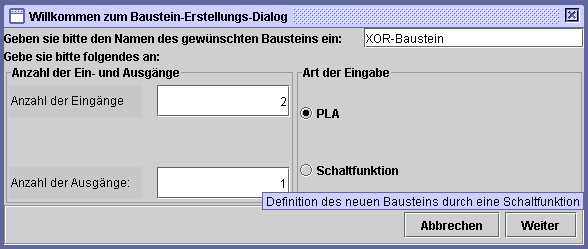
Jetzt können Sie Minterme in der oberen Hälfte des Fensters bestimmen.
Z.B. gilt für f(x1,x2)= x1, dass f(x1,x2)= (x1*!x2)+(x1*x2) im DNF.
Sie können jede in DNF dargestellte Schaltfunktion im PLA darstellen, und zwar wie folgt:
Wenn Sie jetzt alle möglichen Eingaben betrachtet haben, können Sie jetzt in der unteren Hälfte des Fensters eine 1 in der Reihe wählen, wo in dem Ausgang der Minterm (also die Konjunktion alle eingegebenen x1,...,xn (n=Anzahl der Eingänge)) auftaucht.
Das folgende Beispiel zeigt, wie man die XOR-Funktion mittels PLA darstellen kann:
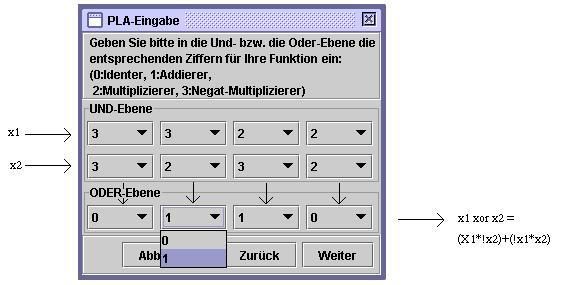
In diesem Fenster können Sie die Ausgangsfunktionen eingeben, und zwar in Form von DNF, KNF oder einer beliebigen wohlgeklammerten Schaltfunktion, die den Konventionen entspricht.
In den Textfeldern links können Sie die Ausgangsnamen eingeben. Beachten Sie dabei:
In den Textfeldern rechts können Sie den Ausgängen Namen geben.
Das folgende Beispiel zeigt, wie man die XOR-Funktion per Hand in Schaltfunktionen-Fenster eingeben kann:

Am Ende der Eingabe klicken Sie auf Weiter, um eine Darstellung verknüpfter Bausteine zu bekommen.